Ak pochádzate z prostredia počítačovej vedy alebo dokonca trochu ovládate prácu v sieti, možno ste už počuli o zásobníku TCP / IP. Zásobník TCP / IC obsahuje päť rôznych vrstiev, a to fyzickú vrstvu, vrstvu dátového spojenia, sieťovú vrstvu, transportnú vrstvu a aplikačnú vrstvu. Každá vrstva zásobníka TCP / IP má iné komunikačné prostriedky a všetka komunikácia v rámci transportnej vrstvy sa uskutočňuje prostredníctvom čísel portov.
Číslo portu sa používa na jednoznačnú identifikáciu zariadenia vedľa adresy IP. Medziprocesová komunikácia je bežná pri používaní počítačových systémov. Na uľahčenie tejto komunikácie udržujú operačné systémy určité porty otvorené, v závislosti od entity, s ktorou chce používateľ komunikovať. Takže v jednej inštancii môže byť vo vašom systéme otvorených viac portov.
Keď hovoríme, že sa port používa, máme na mysli v podstate otvorený port alebo inými slovami port, ktorý je v stave počúvania (pripravený na prijatie pripojení). Existuje niekoľko spôsobov, ako určiť porty, ktoré sú otvorené v operačnom systéme. Tento článok ukazuje štyri možné spôsoby kontroly, či sa port používa v systéme Linux.
Poznámka: Všetky metódy demonštrované v tomto článku boli vykonané v Linux Mint 20.
Na zistenie, či sa port používa v systéme Linux Mint 20, je možné použiť ktorúkoľvek z nasledujúcich štyroch metód.
Metóda 1: Použitie príkazu lsof
The lsof príkazom je možné uviesť zoznam všetkých portov používaných vo vašom systéme nasledujúcim spôsobom:
Najskôr spustite terminál Linux Mint 20 kliknutím na jeho ikonu odkazu. Terminál je zobrazený na obrázku nižšie:

Ďalej budete musieť nainštalovať lsof príkaz, ak ste ho nikdy predtým nepoužili. Vykonáte to tak, že v termináli spustíte nasledujúci príkaz:
$ sudo apt-get install lsof
Po úspešnej inštalácii príkazu uvidíte v termináli nasledujúci výstup:
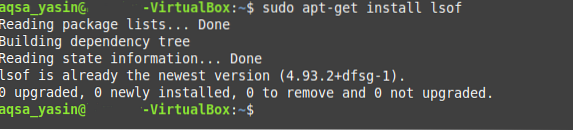
Po nainštalovaní tohto príkazu ho možno použiť na dopytovanie akýchkoľvek portov, ktoré sa používajú v systéme Linux. Ak chcete skontrolovať, či sú v systéme otvorené porty, vykonajte vo svojom termináli nasledujúci príkaz:
$ sudo lsof -i
Na výstupe tohto príkazu sú použité porty uvedené v stave „LISTEN“, ako je to znázornené na obrázku nižšie:
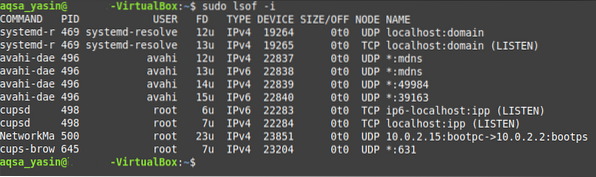
Metóda 2: Používanie príkazu ss
The ss príkazom možno určiť všetky otvorené porty TCP a UDP vo vašom systéme nasledujúcim spôsobom:
Ak chcete zistiť, ktoré porty TCP a UDP sa používajú, vykonajte v termináli nasledujúci príkaz:
$ ss -lntup
Na výstupe tohto príkazu majú používané porty (TCP aj UDP) stav „LISTEN“, zatiaľ čo všetky ostatné porty zobrazujú stav „UNCONN“.
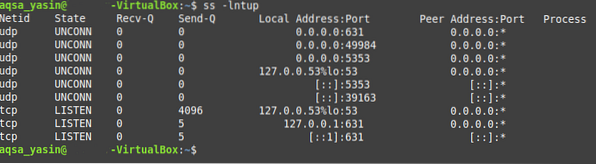
Metóda 3: Používanie príkazu netstat
The netstat Príkaz možno tiež použiť na určenie otvorených portov TCP a UDP vo vašom systéme nasledujúcim spôsobom:
Ak chcete zistiť dopyt na používané porty TCP a UDP, spustite v termináli nasledujúci príkaz:
$ sudo netstat -pnltuAk sa pokúsite spustiť tento príkaz bez kľúčového slova „sudo“, nebudete mať prístup ku všetkým portom. Ak ste prihlásení pomocou účtu root, môžete toto kľúčové slovo preskočiť.

Po spustení tohto príkazu uvidíte, že všetky používané porty sú v stave „LISTEN“, zatiaľ čo stavy všetkých ostatných portov nie sú k dispozícii, ako je to znázornené na obrázku nižšie:
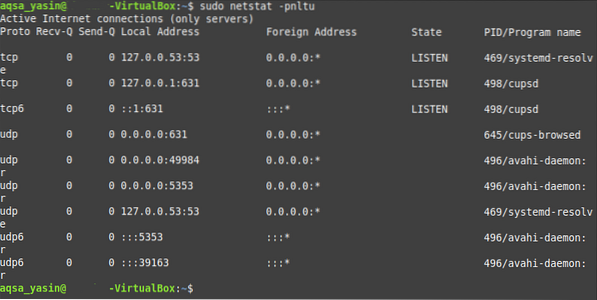
Metóda 4: Použitie príkazu nmap
The nmap príkaz je ešte ďalší obslužný program, ktorý možno použiť na určenie portov TCP a UDP, ktoré sa používajú nasledujúcim spôsobom:
Ak nmap nástroj ešte nie je nainštalovaný na vašom systéme Linux Mint 20, pretože sa štandardne nenainštaluje, možno ho budete musieť nainštalovať manuálne. Vykonáte to nasledujúcim príkazom:
$ sudo apt nainštalovať nmap
Po úspešnej inštalácii nmap obslužného programu na vašom systéme Linux Mint 20, váš terminál vám vráti kontrolu späť, aby ste mohli vykonať ďalší príkaz, ako je znázornené na obrázku nižšie:
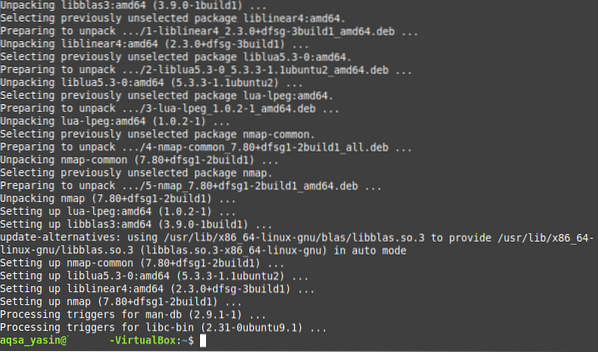
Po nainštalovaní tohto nástroja spustite nasledujúci príkaz v termináli a vyhľadajte porty TCP aj UDP, ktoré sa používajú vo vašom systéme:
$ sudo nmap -n -PN -sT -sU -p- localhost
Po vykonaní tohto príkazu bude stav všetkých používaných portov „otvorený“, ako je znázornené na výstupe na obrázku nižšie:
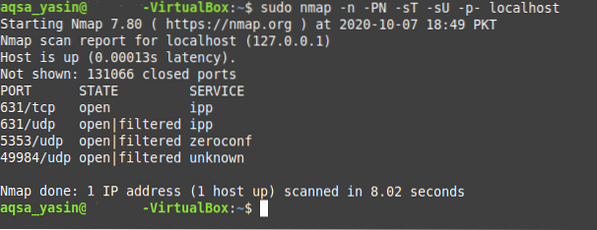
Záver
Tento článok vám priblížil štyri rôzne spôsoby kontroly, či sa vo vašom systéme Linux používa port. Všetky tieto metódy boli testované v systéme Linux Mint 20, príkazy zobrazené v týchto metódach však môžete spustiť aj v prípade akejkoľvek inej distribúcie systému Linux s malými obmenami. Vykonanie každého z príkazov použitých v týchto metódach trvá iba niekoľko sekúnd. Takže máte čas vyskúšať ktorúkoľvek zo štyroch metód, aby ste zistili, ktorá z nich vám vyhovuje najviac.
 Phenquestions
Phenquestions


